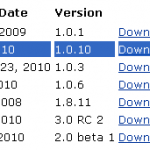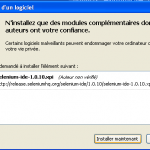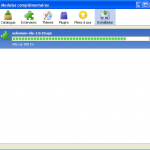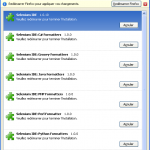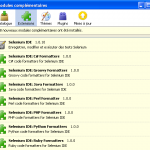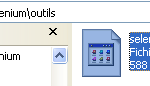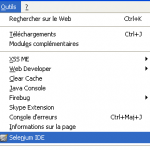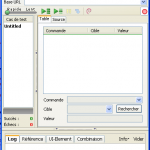Maîtrisez l’installation de l’outil Selenium IDE, plugin Firefox permettant d’enregistrer, modifier et exécuter des tests Selenium. Comprenez la valeur ajoutée de Selenium et son positionnement par rapport à d’autres outils de test. Découvrez la notion de ‘Formatter’ Selenium
La réussite de l’installation de Selenium IDE est indispensable pour réaliser votre premier test Selenium.
Prérequis
Objectifs
Comprendre le rôle de Selenium dans les test logiciels
Télécharger Selenium IDE
Installer Selenium IDE
Comprendre l’interface de SELENIUM IDE
Programme
Partie 1 : rôle de SELENIUM
Partie 2 : téléchargement de SELENIUM IDE
Partie 3 : installation pas à pas de SELENIUM IDE
Partie 4 : analyse de l’interface SELENIUM IDE
conclusion
Inscrivez-vous à la prochaine formation Selenium
Pensez à votre carrière !
Durée
10 min
Partie 1 : rôle de SELENIUM
SELENIUM est un outil de test pour les applications Web. Gagnez du temps en vérifiant qu’une application se comportera de la même façon quel que soit le navigateur utilisé, ainsi qu’au fur et à mesure des développements.
Partie 2 : Téléchargement de SELENIUM
Aller sur la page de téléchargement de SELENIUM : http://seleniumhq.org/download/
l’écran suivant apparaît, présentant les différents produits disponible dans le cadre d’une stratégie de test avec SELENIUM :
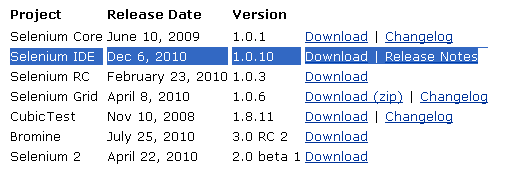
Notez le lien ‘download’ disponible le produit pour SELENIUM IDE. Le lien pointe vers un fichier d’extension .xpi (ici vers selenium-ide-1.0.10.xpi), ce qui est le signe d’un plugin Firefox.
Cliquez-droit sur le lien puis enregistrez le fichier en local sur votre disque dur , par exemple sous c:formationseleniumoutils
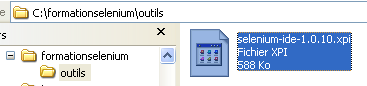
Le téléchargement de selenium IDE est terminé. Reste à installer.
Partie 3 : installation pas à pas
Lancez Firefox
Ouvrir le fichier xpi à partir de Firefox : Menu firefox ‘fichier/ouvrir un fichier’ puis parcourir jusqu’au fichier xpi téléchargé.
L’écran suivant apparaît
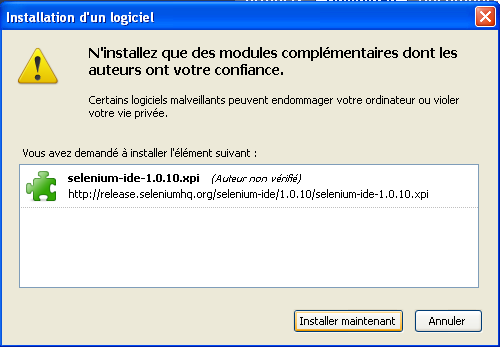
REMARQUE : vous auriez obtenu le même résultat en pointant la barre d’adresse Firefox vers le lien ‘download’ absolu du fichier xpi
Cliquez sur le bouton ‘Installez maintenant’
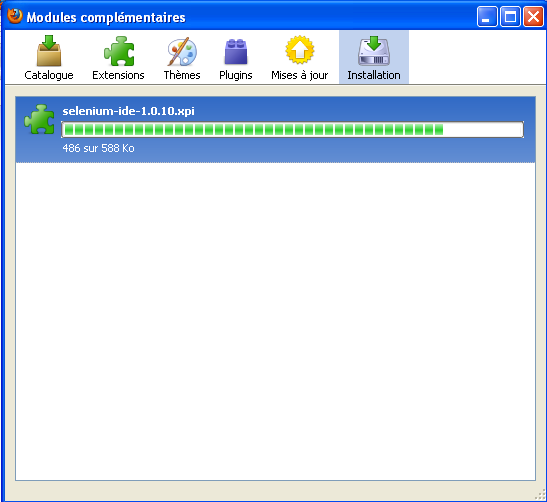
Cliquez sur le bouton ‘Redémarrer Firefox pour appliquer vos changements’
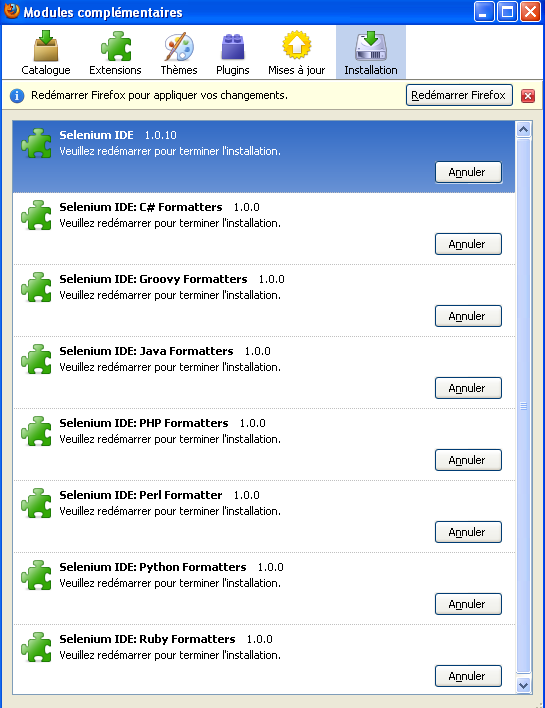
Au redémarrage de Firefox, le navigateur vous informe des nouveaux modules installés. Expliquez
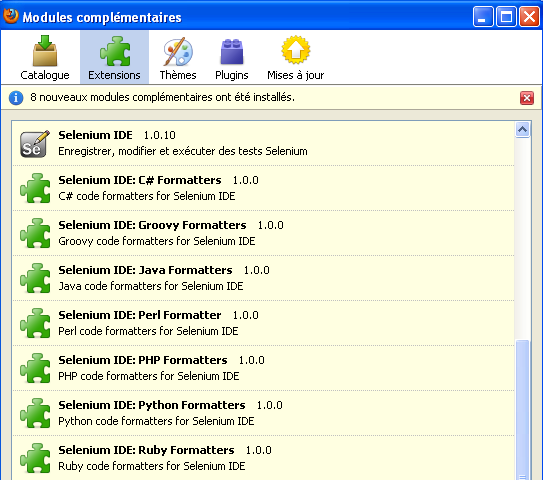
ça y est : SELENIUM IDE est bien installé.
Partie 4 : Analyse de l’interface SELENIUM IDE
Accédez à l’interface via Menu de firefox Outils / Selenium IDE
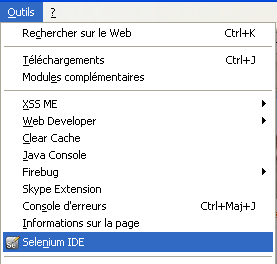
L’interface suivante apparaît
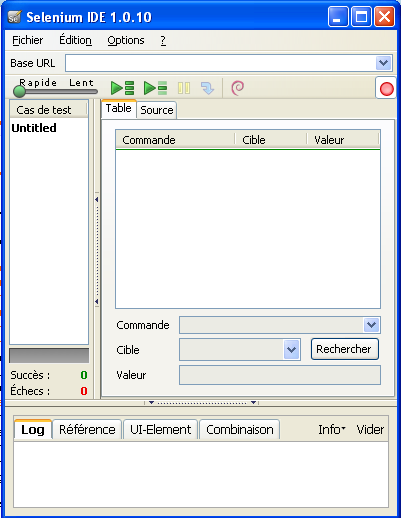
— Base URL : l’URL du site à tester. Par exemple http://www.objis.com . Toutes le commandes ‘open’ Selenium seront relatives à cette URL , à moins qu’une URL absolue ne soit spécifiée.
QUESTIONS :
Quelle icône du menu permet de jouer tous les tests dans SELENIUM IDE ?
Quelle icône du menu permet de jouer un unique test dans SELENUM IDE ?
Quelle icône du menu permet de faire une pause durant l’exécution d’un test ?
Quelle icône du menu permet de poursuivre l’exécution après un test ?
Quelle icône du menu permet d’enregistrer un scénario de test ?
Qu’est ce qu’un TestRunner ? Identifiez l’icone permettant d’exécuter les tests non pas dans SELENIUM IDE mais dans le SELENIUM Core TestRunner.
Conclusion
Dans ce tutoriel selenium N°1, vous avez installé pas à pas l’outil Selenium IDE. Vous avez compris le lien entre Selenium et Firefox. Vous avez également découvert la notion d’extension Selenium pour différent langages de programmation serveur comme C#, Java, Python, Ruby…
Dans le tutoriel suivant, vous allez enregistrer votre premier scénario de test.
Formation SELENIUM
Le chemin le plus court pour avoir les réflexes et la méthodologie du bon testeur SELENIUM :
Repartez de la formation avec votre clé USB 4GO spéciale ‘formation SELENIUM Objis’ et comportant cours, outils et corrigés Travaux pratiques !
Liens utiles
+ de 100 tutoriaux java/jee Objis
Vos premiers pas de développeur JAVA
Objis, spécialiste formation Java